目录
Toggle
WPS表格图表的基础认识常见图表类型:WPS表格制作图表的完整步骤一、准备数据二、插入图表三、图表调整与美化四、图表与数据联动进阶功能:组合图与多维展示操作方法:图表美化与优化技巧表格示例:图表类型与适用场景总结1:WPS表格制作的图表能导出为图片吗?2:WPS表格能否制作动态图表?3:WPS图表能否导出到Excel中继续使用?
在日常办公与学习中,数据的展示与分析是必不可少的环节。文字与表格虽然能够承载大量信息,但如果想让数据更直观、更易于理解,图表无疑是最佳的选择。无论是年度销售数据的对比、项目进度的可视化,还是学术研究的数据统计,图表都能将复杂的数据转化为直观的视觉效果,让读者一眼就能抓住重点。
作为国内主流的办公软件之一,WPS表格为用户提供了丰富的图表工具。它不仅支持常见的柱状图、折线图、饼图等基础图表,还能制作组合图、雷达图、面积图等多维度展示方式。对于没有Excel使用经验的用户而言,WPS表格的操作界面更加简洁,学习曲线也更友好。
然而,许多用户在实际使用时仍会遇到各种问题:
如何在WPS表格中快速插入图表?
不同数据类型应该选择哪种图表?
如何在图表中美化样式、添加数据标签?
图表是否可以与表格数据联动,实现动态更新?
这些都是办公人员、学生以及数据分析人员关心的重点问题。为了帮助大家高效掌握这项技能,本文将带来一篇**《WPS表格制作图表的完整教程》**,从基础入门到进阶技巧,逐步拆解操作步骤,帮助你快速成为图表制作高手。
接下来,我们将从图表类型选择、基础制作步骤、进阶功能应用、图表美化与优化等多个角度展开讲解。无论你是初次接触WPS的新手,还是希望进一步提升办公效率的职场人士,这篇文章都将为你提供实用的方法与技巧。
WPS表格图表的基础认识
在开始制作图表之前,用户需要了解WPS表格中支持的图表类型。不同的数据结构和展示需求对应不同的图表选择。
常见图表类型:
柱状图:适合展示不同类别之间的对比,如销售额、业绩对比。
折线图:适合展示数据随时间变化的趋势,如月度增长率。
饼图:适合展示组成部分占整体的比例,如市场份额。
条形图:与柱状图类似,适合横向比较。
面积图:强调数据随时间累计的变化。
散点图:展示数据之间的分布与相关性。
WPS表格制作图表的完整步骤
一、准备数据
在WPS表格中输入需要展示的数据,确保数据排列整齐,首行或首列作为分类标签。
避免出现空行或空列,以免影响图表生成效果。
二、插入图表
选中需要制图的数据区域。
点击菜单栏【插入】-【图表】,在下拉菜单中选择所需图表类型。
系统会自动生成图表,初步展示数据关系。
三、图表调整与美化
双击图表进入编辑状态,可以修改图表标题、图例位置、数据标签。
通过【设计】和【布局】选项卡,可以快速切换图表样式。
调整颜色方案,使图表更符合主题需求。
四、图表与数据联动
WPS支持图表与表格数据联动。当表格数据发生变化时,图表会自动更新,非常适合需要动态展示的场景。
进阶功能:组合图与多维展示
对于需要展示多维度数据的用户,可以使用组合图。例如,在同一图表中同时显示柱状图与折线图,既能体现总量对比,也能展示趋势变化。
操作方法:
在插入图表时,选择【组合图】。
为不同数据系列分配不同的图表类型,如销售额用柱状图,增长率用折线图。
设置双纵轴,提升数据可读性。
图表美化与优化技巧
添加数据标签:帮助读者快速获取具体数值。
调整坐标轴格式:让数值显示更清晰,避免密集重叠。
统一色彩风格:保持整体美观,避免颜色过多导致混乱。
合理使用图例:减少干扰,使图表简洁易懂。
表格示例:图表类型与适用场景
图表类型适用场景优势柱状图销售对比、不同部门业绩直观对比数据差异折线图趋势变化、时间序列数据清晰展示数据走势饼图市场份额、比例关系突出部分与整体关系组合图多维度展示,如销售额与增长率兼顾对比与趋势
总结
WPS表格为用户提供了丰富的图表制作功能,操作简便,适合不同层次的办公需求。掌握以上教程与技巧, 无论是简单的数据展示,还是复杂的多维度分析,都能通过图表清晰呈现。
更多实用技巧可访问WPS官网获取最新教程。
1:WPS表格制作的图表能导出为图片吗?
可以。在图表上右键选择“另存为图片”,即可导出为PNG、JPG等格式,方便插入PPT或Word。
2:WPS表格能否制作动态图表?
可以。只要图表基于数据区域生成,当表格数据更新时,图表会自动联动更新,实现动态展示。
3:WPS图表能否导出到Excel中继续使用?
可以。WPS表格支持与Excel高度兼容,用户可以将WPS文件另存为Excel格式,导入Excel后继续编辑图表。